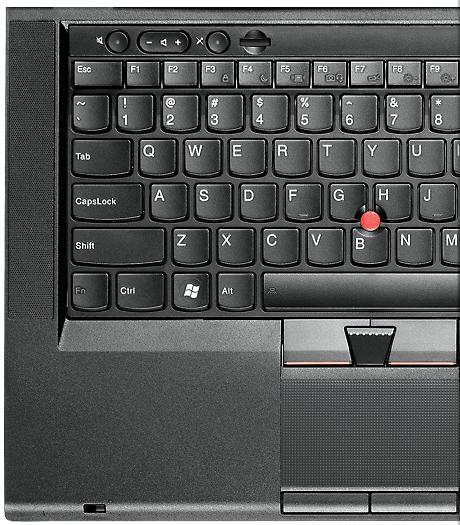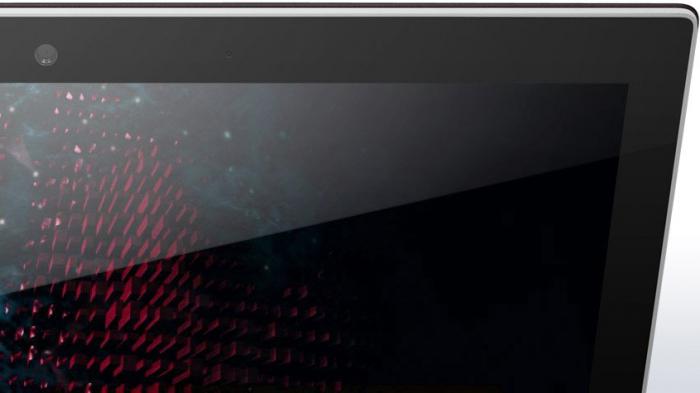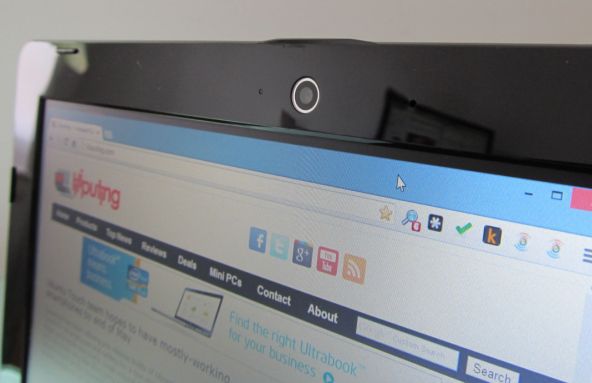- Как включить камеру на ноутбуке Леново и начать общение
- Есть ли камера в ноуте
- Как включить веб-камеру ноутбука
- Сочетание кнопок
- Диспетчер устройств
- Сторонние программы
- Где найти встроенную камеру
- Как подключить отдельную камеру
- Как проверить
- Блог Евгения Крыжановского
- Я научу вас ремонтировать свой компьютер!
- Настройка камеры на ноутбуке Lenovo
- Как включить камеру на ноутбуке Lenovo. Настройка камеры на ноутбуке Lenovo
- Что такое веб-камера и где она находится?
- Как найти камеру в программном обеспечении
- Установка отдельной камеры
- Что такое драйвер
- Как использовать драйвер
- Где взять и установить драйвера
Как включить камеру на ноутбуке Леново и начать общение
Как включить камеру на ноутбуке Леново? Воспользуйтесь сочетанием клавиш Fn+ESC, включите опцию в диспетчере устройств, установите необходимый драйвер или воспользуйтесь специальной программой. Ниже рассмотрим основные вопросы — есть ли камера в ноуте, как ее включить, где ее искать, и как правильно проверить работу.
Есть ли камера в ноуте
Перед тем как включить камеру на ноуте Леново, убедитесь в ее наличии. Почти во всех таких устройствах она имеется и встроена над экраном. Внешне они имеет вид небольшого кружка, за которым «прячется» линза. Наличие такого девайса позволяет сэкономить деньги на покупку и установку выносной видеокамеры. При этом можно сразу общаться с друзьями после установки драйверов.
Как включить веб-камеру ноутбука
Выделяется три основных способа, позволяющих включить видеокамеру на ноутбуке Леново. Рассмотрим каждый их них подробнее.
Сочетание кнопок
Наиболее простой способ включить встроенную камеру — воспользоваться специальной комбинацией кнопок, если клавиатура не заблокирована. Для начала найдите в верхнем ряду ESC и F клавишу, на которой нарисован значок фотоаппарата. Как только такой символ найден, жмите на него и одновременно на Fn. Таким способом проще всего включить камеру на ноутбуке Lenovo. Если этот шаг не дал результата, попробуйте один из следующих вариантов.
Диспетчер устройств
Рассмотренная выше инструкция не даст результата, если девайс выключен программно. Для его запуска необходим активировать камеру на ноутбуке Lenovo через диспетчер устройств. Для решения вопроса сделайте следующие шаги:
- Найдите «Мой компьютер на рабочем столе».
- Жмите на правую кнопку мышки.
- Выберите пункт «Свойства».
- Перейдите в «Диспетчер устройств».
- Найдите веб-камеру в «Устройстве обработки изображений» или другом разделе (название может меняться).
- Жмите на правую кнопку мышки.
- Выберите пункт «Активировать».
Это простой способ, как включить веб камеру на ноутбуке Леново с Windows. Если же возле значка стоит восклицательный знак, это свидетельствует о наличии проблем с драйверами. В таком случае нужно установить необходимое ПО.
При этом возникает вопрос, где найти требуемые драйвера. Для выполнения всех шагов сделайте следующее:
- Перейдите на официальный сайт support.lenovo.com.
- Выберите свое оборудование и найдите драйвера для веб-камеры.
- Загрузите и установите их.
- Перезапустите их на устройство.
После этого можно включить и открыть камеру на ноутбуке Леново без рассмотренных выше проблем.
Сторонние программы
Если вам необходимы более широкие возможности, можно установить стороннее программное обеспечение. С его помощью проще разобраться, как настроить камеру на ноутбуке Леново, а также выполнить быстрое включение. Рассмотрим основное ПО:
- Ideon Server — удобная программа, доступнаяна сайте ru.ivideon.com. После установки появляется возможность быстро настраивать и управлять имеющимся оборудованием. Минус в том, что для загрузки придется оставить заявку на сайте и получить одобрение.
- AMCap — софт, разработанный компанией Майкрософт. С его помощью можно быстро разобраться, как пользоваться камерой на ноутбуке Леново и выполнить настройку оборудования на G50 и других моделях. Для загрузки можно воспользоваться ссылкой amcap.softonic.ru .
В Интернете легко найти и другое полезное ПО. Главное — качайте его с официальных сайтов, чтобы избежать вирусов.
Где найти встроенную камеру
Перед тем как проверить работу камеры на ноутбуке Леново, ее необходимо найти. С этим вопросом трудностей не возникает, ведь устройство находится в центральной части над дисплеем. Других мест для встроенной вебки не предусмотрено. Распознать девайс можно по наличии линзы за прозрачным стеклом.
Как подключить отдельную камеру
Если возможностей и разрешения имеющегося девайса не хватает, можно подключить дополнительное устройство. На рынке представлен большой выбор вебок разных производителей, которые, как правило, подключаются через один из имеющихся разъемов. Вместе с устройством идут драйвера для установки. В большинстве случаев ПО устанавливается автоматически. Если же этого не происходит, необходимо воспользоваться программой в комплекте.
Общий алгоритм подключения следующий:
- Подсоедините устройство. Чаще всего необходимо включить его через свободный USB-разъем.
- Дождитесь распознавания оборудования.
- Перейдите в «Мой компьютер».
- Выберите категорию «USB видеоустройства».
- Жмите на него.
При правильном подходе девайс должен начать работать без дополнительных настроек.
Как проверить
Перед тем как пользоваться девайсом, необходимо проверить работу камеры на ноутбуке Леново. Для этого можно использовать несколько способов:
- Встроенные возможности Windows. Войдите в «Панель управления», найдите веб-камеру и протестируйте ее.
- С помощью специальных сервисов. Включите вебку и перейдите на сервис webcamtests.com . Здесь можно посмотреть, видно вас или нет, а также оценить качество изображения.
- Через приложение. Альтернативный вариант, как проверить камеру на ноутбуке Леново, воспользоваться функционалом Zoom, Skype или других аналогичных программ. Если по какой-то причине софт не обнаруживает устройство, необходимо установить драйвера или включить девайс, если это не сделано ранее.
Теперь вы знаете, как подключить веб камеру на ноутбуке Леново, что нужно для ее проверки и установки дополнительного оборудования. В большинстве случаев при наличии драйверов трудностей не возникает. Если вебка не обнаруживается или видит ее система, но камера все равно не работает, установите ПО и пройдите рассмотренные выше шаги.
В комментариях расскажите, пригодились ли вам рекомендации в статье, приходилось ли вам сталкиваться с трудностями с подключением девайса, и каким способом их удалось решить.
Источник
Блог Евгения Крыжановского
Я научу вас ремонтировать свой компьютер!
Настройка камеры на ноутбуке Lenovo

Однако, всегда находятся пользователи, которые сталкиваются с кучей проблем при работе на компьютере. Сегодня многие пользователи интересуются, как можно включить камеру на ноутбуке производства компании Lenovo. Приведенные ниже рекомендации помогут вам разобраться с этой довольно простой проблемой.
Что собой представляет веб-камера и где она находится?
В большинстве современных портативных компьютеров имеется встроенная веб-камера. Это довольно удобно, поскольку пользователю не нужно искать подходящее устройство для подключения к ноутбуку. Обычно камера расположена над экраном. По виду она напоминает небольшой круг. Данное приспособление имеет множество преимуществ.
Благодаря использованию подобных устройств пользователь получает возможность общаться с любым человеком. Если при телефонном разговоре вы можете только слышать голос собеседника, то благодаря использованию веб-камеры и интернету вы сможете видеть своего собеседника. Современные модели ноутбуков оснащаются веб-камерами с индикаторами, которые загораются при включении. Это позволяет пользователю обеспечить дополнительную безопасность. Имеется подобная функция и в ноутбуках компании Lenovo.
Ищем программное обеспечение для веб-камеры
Чтобы понять, как воспользоваться веб-камерой на вашем ноутбуке, рассмотрим, как можно ее найти. Первый способ – используя меню «Пуск». Вам нужно выбрать строку «Поиск». Введите в ней слово «камера». Выберите наиболее подходящий вариант. После этого снова зайдите в меню «Пуск» и выберите пункт «Панель управления».
Здесь необходимо выбрать подпункт «Оборудование и звук». После этого в разделе «Устройства и принтеры» необходимо выбрать «Диспетчер устройств». В строке «Устройства для обработки изображений» вы сможете найти свою веб-камеру. Еще один способ найти веб-камеру – это загрузить программу, в которой предусмотрено использование этого устройства, и выполнить его настройку.
На некоторых моделях ноутбуков на клавиатуре имеется кнопка с изображением камеры. Работает она как горячая клавиша. То есть, вам нужно одновременно зажать кнопку Fn и эту клавишу.
В крайнем случае можно воспользоваться еще одним вариантом – просто пригласить на дом мастера, чтобы он настроил вам веб-камеру. Рано или поздно вам все-таки придется делать это самостоятельно. После того, как вы опробуйте все вышеописанные способы, вопросов с включением веб-камеры остаться не должно.
Установка отдельной камеры
Если на вашей модели ноутбука отсутствует встроенная веб-камера, а пообщаться по Скайпу все-таки хочется, можно попробовать подключить отдельную камеру. Обычно веб-камеры сегодня продаются в комплекте с драйверами для установки. Благодаря наличию драйверов вы сможете самостоятельно включить камеру на ноутбуке от Lenovo. Если компьютер не найдет драйвер, камера может функционировать неправильно или вообще не будет работать.
Что такое драйвера и для чего они нужны?
Чтобы правильно настроить камеру на ноутбуке Lenovo необходимо использовать корректные драйвера. Драйвер выполняет роль связующего звена между ноутбуком и устройствами, подключенными к нему. При использовании стандартных устройств компьютер может устанавливать драйвера в автоматическом режиме. Однако для другого оборудования, не предусмотренного компанией-производителем, возможно придется устанавливать специальные программы. Именно они позволят правильно определить тип подключенного объекта и установить его.
Говоря другими словами, при помощи драйверов ноутбук получает возможность управлять подключенными к нему устройствами. Драйвера для веб-камеры в ноутбуках Lenovo поставляются в комплекте со всем оборудованием. Как правило, они находятся на специальном диске. Загрузка и установка драйверов может осуществляться в полуавтоматическом режиме. Пользователю достаточно будет просто нажимать на определенные клавиши и ждать завершения процедуры установки. Драйвера для стандартных устройств, таких как клавиатура или мышь, устанавливаются в программное обеспечение ноутбука. Они не требуют дополнительной настройки.
Используем драйвера
Итак, предположим, вы купили отдельную веб-камеру для своего ноутбука и подключили ее. Компьютер распознал новое устройство, но видеоизображения с камеры получить не удается. По всей видимости, необходимо установить драйвера для устройства. Диск должен находиться в коробке, в которой была упакована веб-камера. Вставьте его в дисковод, дождитесь начала загрузки и следуйте инструкциям. Для большинства внешних устройств процесс установки драйверов сопровождается подробными инструкциями.
Также имеется ряд рекомендаций, по устранению наиболее распространенных ошибок. Драйвера для веб-камеры автоматически устанавливаются в директорию с системными файлами. Можно также вывести ярлык программы для работы с веб-камерой на рабочий стол. Даже в том случае, если пользователь случайно удалит ярлык программы, у него останется установленная программа в закрытых системных файлах.
Где найти драйвера?
Что делать, если вы не можете найти диск для установки драйверов для вашей веб-камеры? Многих пользователей сразу же охватывает паника. Но не стоит отчаиваться раньше времени. Проблема легко решается при наличии доступа к интернету. В сети можно найти все необходимые драйвера и программы. При правильной формулировке запроса вы сможете скачать все нужные вам компоненты совершенно бесплатно.
Запись опубликована 15.08.2015 автором katrinas11 в рубрике Ноутбуки. Отблагодари меня, поделись ссылкой с друзьями в социальных сетях:
Источник
Как включить камеру на ноутбуке Lenovo. Настройка камеры на ноутбуке Lenovo
Наш компьютерный век развивается стремительно. Практически в каждой семье есть компьютер или ноутбук. Многие продвинутые пользователи с техникой на «ты». Однако есть те, кто не всегда может разобрать, что и как включать. В большинстве случаев возникает вопрос, как включить камеру на ноутбуке Lenovo. Не стоит входить в ступор. Нужно просто следовать нижеприведенным советам.
Что такое веб-камера и где она находится?
Большинство современных ноутбуков предусмотрительно оснащены встроенной веб-камерой. Это очень удобно, так как не нужно дополнительно искать подходящий девайс и устанавливать его на ноутбук.
Камера находится прямо над экраном. Внешне она похожа на небольшой кружок, схожий с камерой мобильного телефона. Это приспособление предоставляет массу преимуществ. Оно поможет обеспечить видеосвязь с любым человеком вне зависимости от его местонахождения. Если при телефонном разговоре слышен только голос, то здесь собеседники видят друг друга.
Современные модели ноутбуков имеют камеры со встроенными индикаторами. Они загораются при включении. Это обеспечивает дополнительную безопасность. Такие же функции имеет ноутбук «Леново». Как включить камеру, если ты не продвинутый пользователь?
Как найти камеру в программном обеспечении
Как включить камеру на ноутбуке Lenovo? В программном обеспечении ее можно найти двумя способами. Один из них непременно откроет веб-камеру для дальнейшей настройки.
- Открываем меню «Пуск». Выбираем строку «Поиск». Здесь следует ввести слово «камера». После проведенной операции необходимо выбрать подходящий вариант.
- Нажимаем на меню «Пуск», где выбираем пункт «Панель управления». Далее выбираем подпункт «Оборудование и звук». Затем в разделе «Устройства и принтеры» кликаем по «Диспетчер устройств». В строчке «Устройства для обработки изображений» будет отображена веб-камера.
- Наиболее легкий способ – это загрузить программу, для которой необходима камера, и непосредственно в ней проводить настройку.
- Ищем на клавиатуре кнопку с изображением камеры. На некоторых моделях ноутбуков предусмотрена эта горячая клавиша. Одновременно нажимаем на кнопку и Fn.
- Просто пригласить знающего человека, чтобы он все подключил и настроил. Все же рано или поздно придется научиться делать это самостоятельно.
Выполнив один из пунктов, вопрос о том, как включить камеру на ноутбуке Lenovo, не возникнет.
Установка отдельной камеры
В случаях, когда на ноутбуке отсутствует встроенная камера, а пообщаться в скайпе хочется, вполне можно прибегнуть к использованию отдельного устройства. Большинство веб-камер имеют в комплекте драйвера для установки. Именно наличие драйвера поможет включить камеру на ноутбуке Lenovo. Если ноутбук не может обнаружить драйвер, то камера не будет работать.
Что такое драйвер
Правильная настройка камеры на ноутбуке Lenovo зависит от имеющегося драйвера. Зачем нужен драйвер ноутбуку и камере?
Это необходимое связующее между ноутбуком и устройствами, которые к нему подключены. Большинство стандартных устройств компьютер распознает автоматически и не требует установки драйвера. Однако для других, не предусмотренных производителем оборудований, необходимо установить специальную программу, которая позволит обнаружить тип объекта и правильно его установить. Проще говоря, ноутбук при помощи этой программы получает доступ к управлению устройствами.
Драйвера для камеры ноутбука Lenovo – это диски со специальной программой. Обычно их загрузка и установка происходит на полуавтоматическом режиме. Все, что необходимо делать пользователю – это нажимать на необходимые кнопки и ждать установки.
Здесь стоит оговориться, что к стандартным устройствам, таким как мышь и клавиатура, драйвера заранее устанавливаются в программное обеспечение ноутбука. Поэтому их не нужно настраивать.
Как использовать драйвер
Как включить камеру на ноутбуке Lenovo, используя драйвер? Этот вопрос неизбежно возникнет у любого новичка-пользователя.
К примеру, пользователь купил камеру и подсоединил ее к своему ноутбуку. Компьютер устройство распознал, но видеоизображения нет. Именно сейчас самое время заглянуть в коробку, где была камера. Там должен находится диск с драйверами. Его необходимо вставить в дисковод. Ждать загрузки и следовать инструкции. Большинство внешних устройств имеют подробную инструкцию, как и что делать. Кроме этого, имеются и рекомендации по устранению ошибок.
Ноутбук автоматически установит драйвера для камеры в папку с системными файлами. Кроме этого он предусмотрительно выведет ярлык на рабочий стол и в меню «Пуск». Это очень удобно, так как начинающий пользователь может случайно удалить необходимую программу. А благодаря копированию в несколько папок он всегда сможет найти ярлык камеры и пользоваться ею. Даже в случае полной потери всех ярлыков обязательно останется установленная программа. Она должна находиться в закрытых системных файлах.
Где взять и установить драйвера
Что же делать, если установочного диска нет или он затерялся? Вот тут многие пользователи начинают паниковать и расстраиваться. А все достаточно просто, если есть доступ к интернету. Все необходимые программы можно найти в сети. Причем при правильном запросе их можно скачать абсолютно бесплатно.
Как включить камеру на ноутбуке Lenovo при помощи скачанной программы? Здесь необходимо выполнить следующее:
- найти в папе загрузки файл;
- если это архив «рар», то открыть файл «сетап» (именно он ответственен за установку и последующую работу камеры);
- установить, строго следуя инструкции.
Стоит отметить, что поиск необходимых программ — очень полезный навык для всех пользователей. Ведь из строя может выйти все. К примеру, установочный диск сломался, а камера отказывается включаться в работу. Нужно найти название камеры и поискать в сети на официальных сайтах необходимые драйвера. Затем скачать их на свой ноутбук и установить.
Чтобы работать и общаться в сети с помощью веб-камеры, необходимо уметь его устанавливать и настраивать. Эти навыки пригодятся и в устранении неполадок, которые могут возникнуть. В этом сложности не должно возникнуть, так как по умолчанию вся работа ноутбука интуитивно понятна и не требует специальных навыков.
Источник